
Sur Minecraft-illimity il est possible d'avoir plusieurs serveurs sur son panel (maximum 4). Vous pouvez donc être tenté de vouloir les relier ensemble pour mieux distribuer les joueurs en fonction du mode de jeu et profiter pleinement de la puissance d'un serveur à la fois. En effet il est plus judicieux d'avoir plusieurs petits serveurs reliés entre eux qu'un seul serveur surchargé.
Tous les serveurs seront sous Spigot pour la liaison avec le serveur BungeeCord.
Voici un exemple d'installation pour un grand réseau avec 4 serveurs ou plus.
- Un serveur qui servira pour le proxy, on y installera BungeeCord dessus.
- Un autre serveur de jeu qui nous servira de Lobby, c'est-à-dire que lorsque les joueurs se connecteront, ils atterriront directement dessus comme un spawn. A partir de ce serveur-là, ils pourront choisir sur quel autre serveur ils veulent se rendre, PVP, Building, Skyblock etc...
- Un serveur de jeu où sera hébergé le PVP par exemple.
- Un serveur de jeu où sera hébergé le Building par exemple.
Autre exemple que nous traiterons dans ce guide pour un réseau petit ou moyen avec 3 serveurs.
- Un serveur pour le BungeeCord.
- Un serveur pour le PVP
- Un serveur pour le SkyBlock
Dans ce type de configuration, le joueur n'a pas le choix du mode de jeu, c'est à vous définir sur quel serveur il devra commencer, il n'y a pas de Lobby. Par contre rien ne vous empêche de créer une zone d'attente dans le serveur PVP pour rassembler l'ensemble des joueurs, une sorte de spawn au final.
En tout cas, peu importe le nombre de serveur, il vous en faudra minimum 3 sinon ça ne fonctionnera pas.
Dans ce tutoriel on installera 3 serveurs, la méthode est exactement la même pour 5, 7, 10... serveurs. Nos deux serveurs seront en Spigot 1.12 et un serveur avec la dernière version de BungeeCord.
Avant tout téléchargez sur votre PC le fichier BungeeCord.jar à partir de ce lien : https://ci.md-5.net/job/BungeeCord/
Rendez-vous sur votre panel avec vos 3 serveurs, nous allons d'abord débuter l'installation du BungeeCord en installant le pack OpenMod sur le serveur proxy. Ce pack à juste pour but de vider l'espace disque entièrement pour accueillir une nouvelle version.
1. Cliquez sur le bouton "Maintenance" pour vous rendre dans le menu "Réinstallation".
2. Installez ensuite OpenMod.
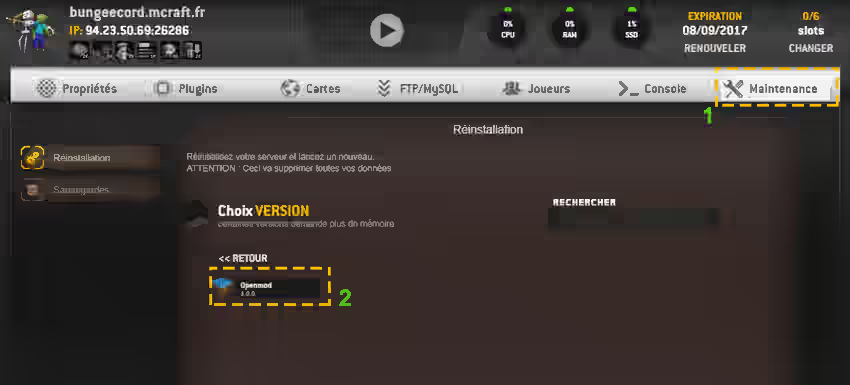
3. Toujours dans le serveur BungeeCord, menu "FTP/MySQL" récupérez les informations de connexion pour le FTP.
4. Ouvrez Filezilla pour rentrer les accès afin d'envoyer le fichier téléchargé plus haut.
5. Glissez et déposez le fichier BungeeCord.jar dans la racine du serveur, soit à partir de votre explorateur Windows soit directement depuis Filezilla en vous rendant dans le bon répertoire.
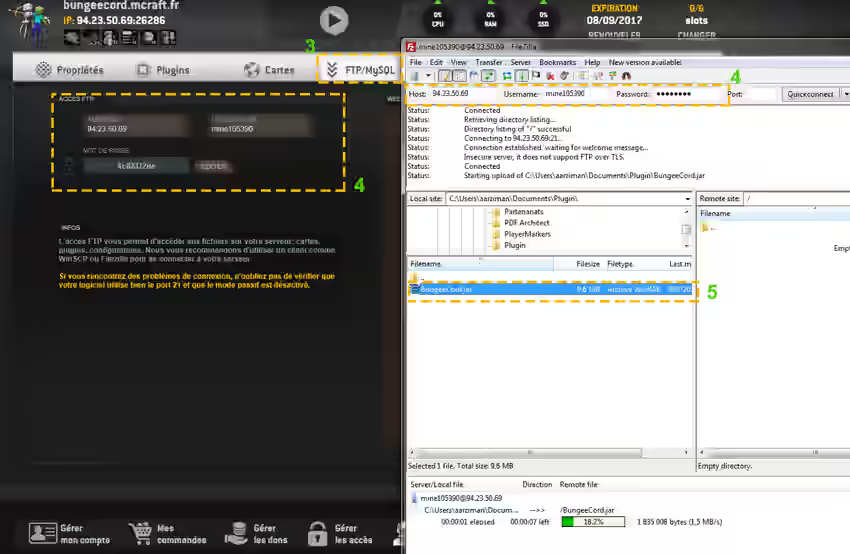
6. Après l'upload du fichier rendez-vous dans le menu "Propriétés".
7. Il faut sélectionner dans le menu "SERVER VERSION" => BungeeCord.
8. Il faut valider les changements.
9. Finalement lancez le serveur pour débuter l'installation.
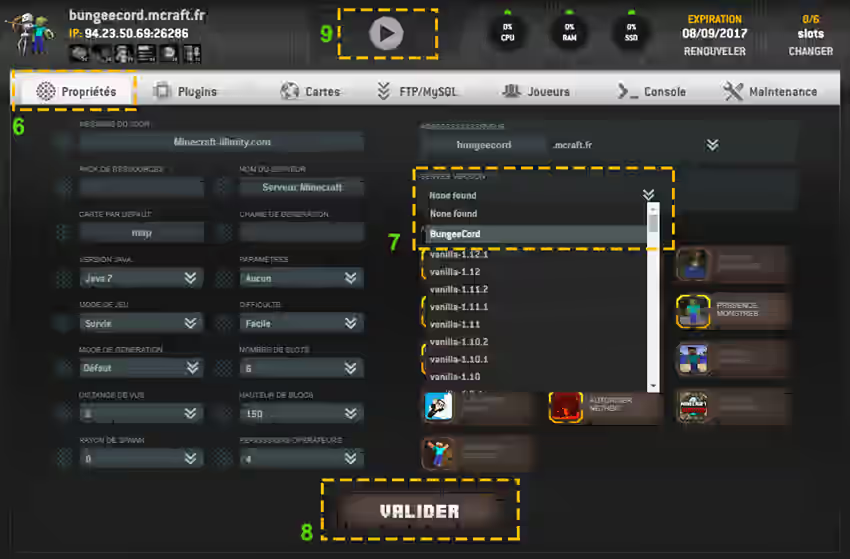
Nous passons maintenant à la partie où il faut configurer séparément les serveurs.
En effet il faut désactiver le "mode online" et autoriser le bungeeCord depuis le fichier de config Spigot sur les serveurs de jeu uniquement.
Dans votre panel, en haut vous pouvez switcher entre vos différents serveurs, actuellement j'ai 3 serveurs, PVP, BungeeCord et Mine (pour le building). (Aussi peu importe comment vous les appelez, c'est juste pour se repérer facilement dans ce guide.)
10. Sélectionnez le serveur de jeu en haut, ici se sera le PVP.
11. Désactivez le "Mode Online".
12. Puis validez les changements.
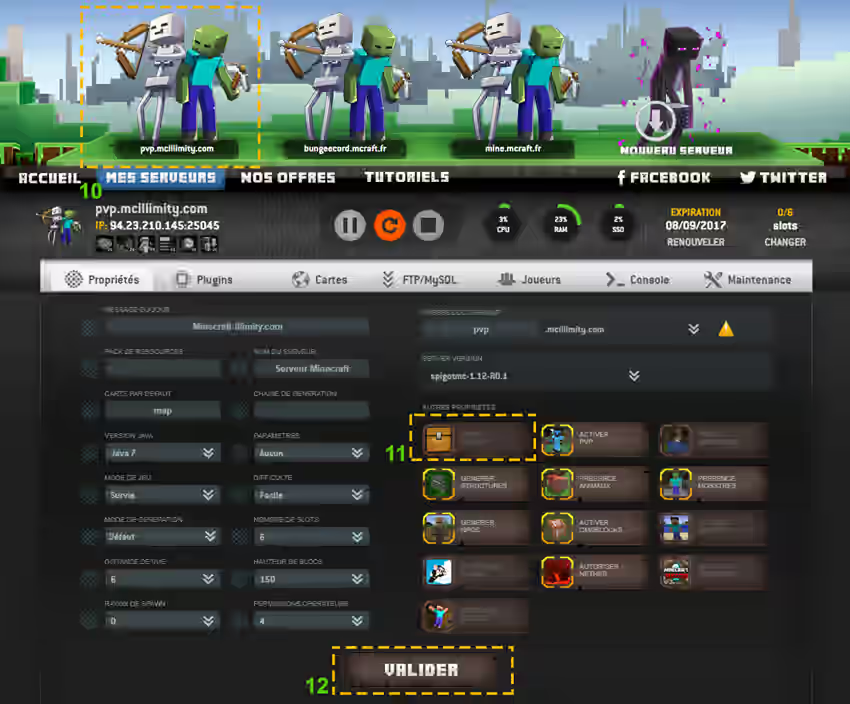
13. Toujours dans le serveur PVP, partie "FTP/MySQL" ouvrez le fichier "spigot.yml" avec le curseur pour éditer.
14. Dans l'éditeur de texte modifier la ligne comme ceci "bungeecord: true" (sans les guillemets).
15. Enregistrez les changements avant de quitter et redémarrez le serveur pour appliquer tous les changements.
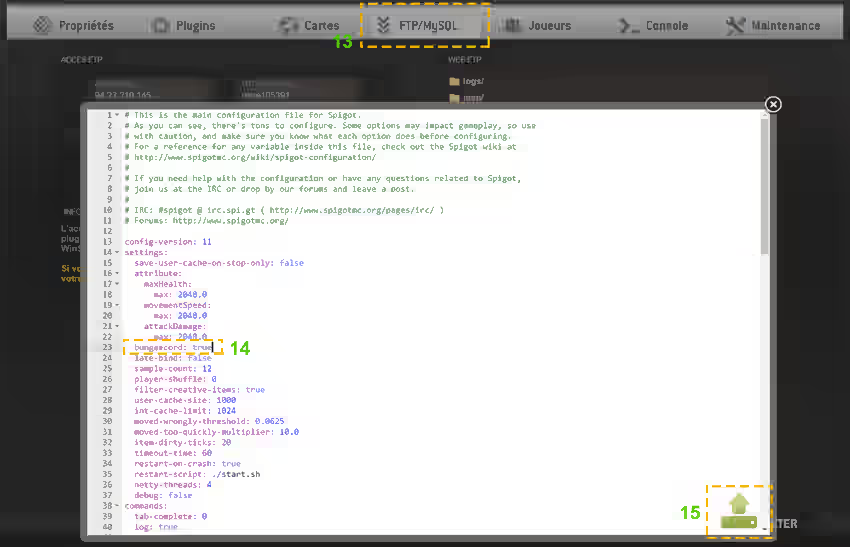
Avant de passer à la configuration du serveur BungeeCord, il faut configurer de la même manière l'autre serveur de jeu sous spigot, donc suivez les mêmes instructions à partir de l'étape 11 jusqu'au 15.
Je vous conseille aussi de récupérer l'IP des trois serveurs pour la suite sur un bloc note comme ceci, ils nous serviront pour les mettre dans le fichier de config.
PVP : 94.23.210.145:25045
Building : 94.23.221.162:27728
Bungeecord : 94.23.50.69:26286
16. Rendez-vous dans le serveur BungeeCord pour commencer à le paramétrer.
17. Allez dans le menu "FTP/MySQL".
18. Cliquez sur le curseur pour éditer le fichier "config.yml".
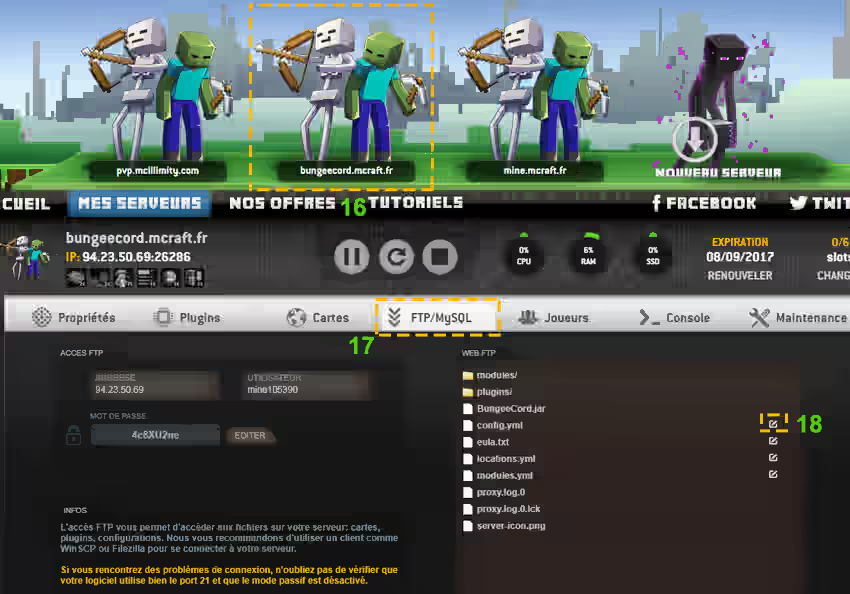
19. Changez la ligne comme ceci "ip_forward : true".
20. Ici normalement, vous n'avez qu'un serveur nommé "lobby", remplacez le par le nom du serveur ou un autre de votre choix, ici j'ai mis "pvp".
A la ligne de l'adresse mettez l'IP du serveur PVP "address : 94.23.210.145:25045".
Le MOTD vous pouvez le changer si vous le souhaitez.
Copiez ces 4 lignes pour le coller juste dessous et faîtes de même pour le serveur Building.
Respectez bien les indentations, donc utilisez l'espace quand nécessaire, tous les éléments doivent être alignés parfaitement, comme le building doit être aligné sous le pvp.
21. Ensuite pour le host, qui est le serveur BungeeCord mettez "host : 94.23.50.69:26286"
22. Indiquez la connexion prioritaire sur le serveur, donc le premier serveur de spawn. On mettra ici " - pvp".
23. Finalement enregistrez les changements.
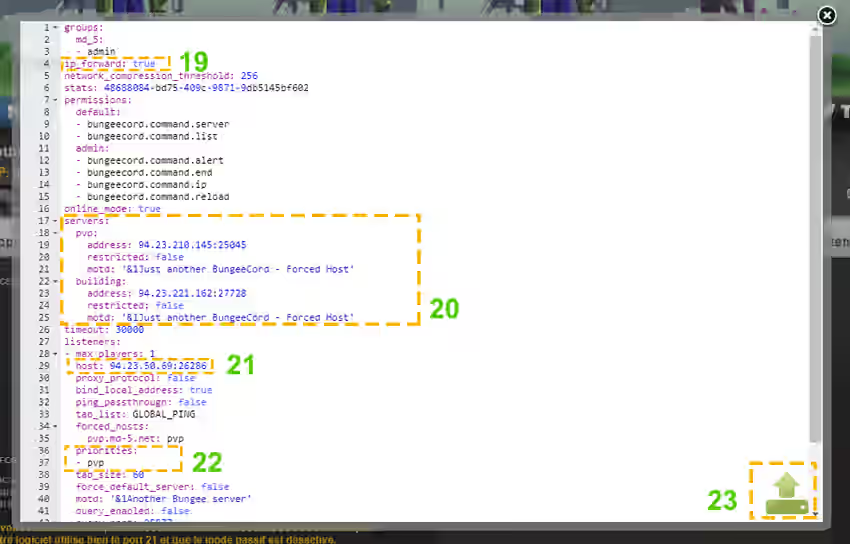
Pour finir il faudra redémarrer le serveur BungeeCord pour tout enregistrer, ensuite mettez dans Minecraft l'adresse de celui-ci et vous arriverez à vous connecter sur le serveur par défaut que vous avez saisi, notamment ici on atterrira sur le serveur PVP.
Afin de tester l'autre serveur, dans le jeu tapez la commande /server building, vous serez téléporter, puis pour revenir /server pvp. Pour rappel les noms "building" et "pvp" ont été saisis dans le fichier de config, donc vous n'aurez peut-être pas les mêmes.